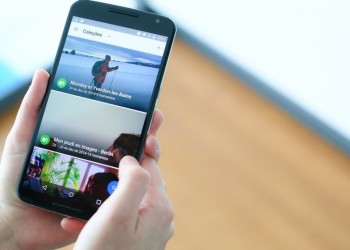Как закрепить сообщение в Вайбере, чтобы оно всегда оставалось на одном месте? Полезный вопрос, который заслуживает развернутого ответа – ведь в мессенджере есть специальная функция! Вам стоит знать, как работает закреп в чатах – читайте и учитесь новому!
Можно ли восстановить вайбер? Узнай тут
Как это работает на смартфоне
Закреп – это важное входящее или исходящее сообщение, которое всегда отображается в верхней части чата, сразу под информационной строкой с названием группы или именем собеседника. Небольшое окно не двигается с места, даже когда в беседу приходят новые входящие/исходящие.
Текст подсвечен фиолетовым цветом, чуть ниже указана дата закрепления. Очень удобно! Пользоваться этой опцией можно в личных переписках, где участвуют два собеседника. Если вы столкнулись с важными данными, которые должны всегда оставаться на виду, просто закрепите их на верхней панели.
Отсюда ответ на вопрос, как посмотреть закрепленное сообщение в Вайбере – достаточно просто нажать на текст, чтобы система перебросила вас к соответствующему фрагменту переписки. Все гениальное просто! Затем достаточно кликнуть на стрелку снизу справа, чтобы вернуться в конец беседы.
Давайте же поговорим о том, как сделать закреп в личном чате!
- Найдите фрагмент переписки, который хочется выделить;
- Зажмите его пальцем и подержите некоторое время;
- Появится небольшое меню, где есть значок «Закрепить»;
- Откроется информационное окно, где нужно подтвердить совершение действия нажатием соответствующей кнопки.
Обратите внимание! Одновременно повесить в закреп можно только одно входящее или исходящее. Выделить несколько кусочков текста не получится.
А как в Вайбере закрепить сообщение в группе, такое возможно? Отличная новость, вы можете оставлять важную информацию даже в групповых беседах – для этого необходимо обладать правами администратора. Обычный пользователь не может сделать закреп, на это способен только админ.
Аналогичен ответ на вопрос, как закрепить сообщение в Вайбере в сообществе – алгоритм действий остается прежним. Нужно найти важный кусочек текста, фото или таблицу (или многое другое) и зажать его пальцем. Как только появится контекстное меню, кликайте по соответствующей кнопке. Готово! На верхней панели будет указано, какую именно информацию и когда сообщество закрепило для всеобщего просмотра.
Надеемся, вы понимаете, правами на осуществление данной опции обладают только администраторы и супер-админы.
Что значит «User открепила сообщение» в группе в Вайбере, откуда берется это информационное оповещение? Таков алгоритм работы опции. Как только администратор (или обычный пользователь в личном чате) снимает закреп, в диалоге появляется соответствующее системное уведомление.
Обновляем приложение вместе
Обязательно нужно рассказать о том, как удалить закрепленное сообщение в Вайбере. В пабликах и группах это может сделать только администратор или супер-админ, в обычных беседах – тот пользователь, который сделал закрепление. Для удаления нужно нажать на крестик рядом с текстом (справа).
При этом любой пользователь и участник переписки может кликнуть на крестик, чтобы убрать закреп лично для себя! Остальные участники чата будут видеть сообщение, как и раньше.
Опция в десктопной версии
А теперь немного о том, как прикрепить сообщение в Вайбере в группе, сообществе или личном чате, если вы работаете через десктопное приложение.
Алгоритм один, пользуйтесь!
- Перейдите к интересующей вас переписке через меню слева;
- Найдите кусочек беседы, который хотите выделить;
- Кликните правой кнопкой мышки;
- Появится небольшое меню, где есть интересующая вас кнопка;
- Не забудьте подтвердить действие.
Можно ли закрепить целый чат
Мало рассказать, как прикрепить сообщение в Вайбере! В мессенджере есть возможность закрепить целый диалог, групповой чат или сообщество. Добавляйте важные переписки или нужные паблики – они всегда будут отображаться в верхней части списка. Порядок закрепов меняется в зависимости от входящих. Опция доступна на всех устройствах, на любой платформе.
Подробно объяснили, что значит закрепить сообщение в Вайбере – теперь вы можете поработать с важной информацией так, что ни один участник чата не пройдет мимо! Пользуйтесь опцией в личных беседах и групповых чатах/сообществах, если вы являетесь их администратором.